在tvOS 14 Apple TV上找到展开的画中画模式,Apple TV和主屏幕之间导航时可以观看视频。自从iOS 9以来,iPad上的画中画一直是在屏幕角落观看视频的便捷方式。此功能在Mac上也可用,但很长一段时间以来在Apple TV上都没有。自tvOS 14以来,这种情况已经改变,因为Apple TV支持便捷的画中画模式。这意味着您可以在屏幕角落播放视频。
要使用画中画模式,需要具有tvOS 14或更高版本的Apple TV HD(以前称为Apple TV 4)或Apple TV 4K。因此,它不适用于第三代等较旧的Apple TV机型。
在Apple TV上使用画中画
可以在Apple TV上使用“画中画”模式,如下所示:
1.打开支持的应用程序。(例如电视应用程序,然后开始播放视频,它可以是预告片或完整的电影。)
2.触摸Siri遥控器上的触摸板。在时间线上方出现一个用于画中画模式的按钮。向上滑动并按下触摸板。
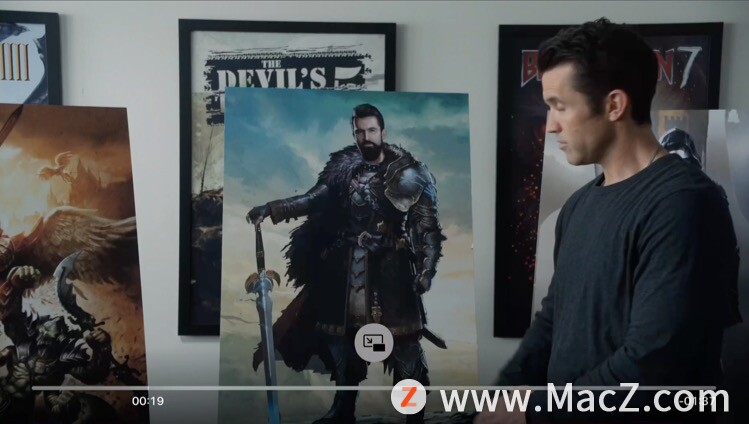
3.视频跳到右下角,可以浏览该应用程序或返回主屏幕。
4.按下Siri Remote右上方的主屏幕按钮以控制视频的功能。可以按叉号关闭视频,使视频再次全屏播放,也可以将视频移到屏幕的另一个角。
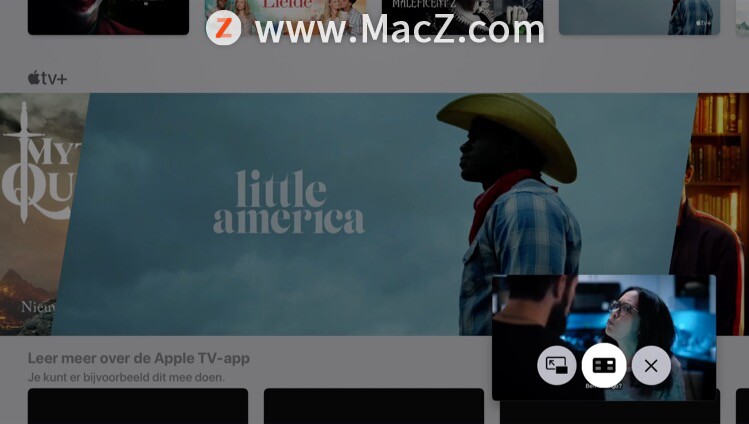
在屏幕角落播放视频时,可以浏览电视应用程序并查看其他页面。还可以返回主屏幕或打开其他应用程序。激活Apple TV屏幕保护程序时,视频停止。
可以与哪些应用程序一起使用?
目前,Apple TV上的画中画仅适用于标准TV应用程序和iTunes Movives。TV应用程序是Apple TV +的中心位置,您可以在其中观看iTunes Store中的电影并搜索其他服务(例如Disney +)提供的标题。实际上,只有iTunes Store和Apple TV +中的电影和电视剧可以在TV应用程序中播放。可以通过相关服务的应用程序观看其他内容。这些通常不适用于画中画。
除了电影和系列节目,它还可以与HomeKit摄像机的实时流一起使用。例如,可以在观看电影时留意您的前门。使用HomeKit门铃时,一旦门铃响起,实时流就会自动出现在电视的一角。

